首頁 » 教程 » Windows 11 中的桌布:主題和設定完整指南
Windows 11 將主題與背景、顏色、聲音和遊標整合在一起,以獲得一致的外觀。
您可以在 Windows 中將背景變更為圖片、顏色、簡報或特色內容。
有影像調整(填充、適合、拉伸、馬賽克、居中、跨度)來幫助您正確構圖。
可訪問性:顏色過濾器和對比度主題提高了日常可視性。
使用漂亮的桌布和精心設計的主題來個性化您的桌面是讓您每天使用電腦更加愉快的事情之一。 Windows 11 允許 改變背景,結合顏色、聲音和遊標 這樣系統就可以適合您的風格,而無需與複雜的菜單作鬥爭。
如果您正在尋找讓您的 PC 看起來更棒的方法,這裡有一個包含您所需的一切的完整指南: 什麼是主題,如何應用和自訂主題,如何用圖像、純色或簡報更改背景以及如何調整每張圖片,使其在螢幕上呈現完美效果。我們還將介紹具有色彩濾鏡和對比度主題的輔助功能選項,以及一些針對使用多顯示器或多個虛擬桌面的使用者的技巧。
什麼是 Windows 主題?為什麼它們很重要?
Windows 主題是一個將多個自訂元素組合在一起的套件: 桌面背景影像、系統顏色、聲音和滑鼠遊標只需點擊幾下,您就可以改變整個團隊的外觀,使一切都具有相同的美感。
除了純粹的視覺效果之外,擁有一個連貫的介面可以帶來很大的不同: 提升可讀性,幫助您集中註意力,讓日常使用更加愉快如果您在工作和休閒之間交替,您可以根據當前情況選擇不同的主題並在幾秒鐘內切換。
逐步應用主題
在 Windows 11 中套用新主題是一個簡單的過程。 您只需進入“設定”應用程式並導航至“個人化”即可。 找到可用的主題並啟動並運行它們。
在 Windows 中開啟“設定”,然後前往 個性化>主題 (您也可以從任務欄搜尋引擎存取它)。
選擇其中一項 默認主題 或點擊 瀏覽主題 在 Microsoft Store 中發現更多選項並下載它們。
點擊 您想要應用的主題 只需幾秒鐘,您的桌面就會煥然一新。
對於那些經常改變風格的人來說,這個螢幕就是你的大本營: 從這裡您可以更換主題、安裝新主題以及管理現有的主題。 無需浪費時間尋找鬆散的設定。
自訂、儲存和分享您的主題
套用主題後,您可以透過調整每個部分來根據自己的喜好進行微調。 Windows 11 允許您修改 桌面背景、顏色、聲音和滑鼠遊標 在同一個個性化部分內。
背景: 確定您想要單張影像、純色、相片幻燈片還是特色 Windows 內容。
顏色: 為視窗和選單選擇強調色和明/暗模式。
聲音: 更改或靜音系統聲音以創建更柔和或更活躍的環境。
滑鼠遊標: 選擇一種您覺得舒適且可見的指針樣式。
Windows 10/8/7 中的螢幕解析度會自動更改儲存已修改的主題
調整完外觀後,您可以 將這組變更儲存為新主題 有自己的名字,隨時可以檢索。
打開設定並轉到 個性化>主題.
點擊 保存,為主題命名,它將與所有當前設定一起保存。
在其他裝置上分享您的主題
如果您喜歡結果並希望將其傳輸到其他電腦或傳遞給其他人,Windows 可以輕鬆實現: 將主題匯出到 .deskthemepack 文件 並像其他文件一樣共享它。
En 個性化>主題,找到已儲存的主題。
右鍵單擊它並選擇 儲存主題以分享;將產生一個擴展名為 .deskthemepack 的文件,準備發送。
匯出自己的主題非常有用,可以保留 跨裝置保持一致的外觀並節省時間 避免一遍又一遍地重複相同的設定。
刪除不再使用的主題
隨著時間的推移,累積不再適合您的主題是正常的。 刪除它們可以釋放視覺空間,只留下您真正使用的東西。.
打開“設定”並轉到 個性化>主題.
右鍵單擊要刪除的主題並選擇 清除;將從清單中消失。
如果你後悔了,你隨時可以 從 Microsoft Store 重新下載主題 或使用您喜歡的設定重新建立它。
輔助功能:色彩濾鏡和對比主題
Windows 11 包含改善介面可見性的選項,專為具有特定需求或高對比偏好的使用者而設計。 對比主題會大幅調整調色盤。 突出顯示文字和介面元素。
此外,還有以下可用內容: 彩色濾光片,改變螢幕上的調色板 方便區分僅因顏色而異的元素(例如,在色盲的情況下)。這些工具可透過輔助功能選項激活,並可根據具體情況進行調整。
如果您有興趣深入了解,可以搜尋專門針對 改變顏色對比度並使用顏色濾鏡,其中詳細解釋了變體以及如何配置它們。
請記住,正確地註釋您的程式碼是一種很好的做法,它將有助於保持您的程式碼井然有序,並易於您和可能在同一專案上工作的其他程式設計師理解。
更改桌面背景:所有選項
如果您只是想添加不同的背景,這個過程很簡單且靈活。 Windows 11 可讓您選擇圖片、純色、投影片或現今的特色內容。 刷新您的桌面。
前往“設定”並前往 個性化.
選擇 背景.
En 自定義背景,選擇您喜歡的類型:圖片、純色、投影片或 Windows 亮點。
圖片: 選擇一個 具體照片 作為背景。您可以選擇一張預設圖片,也可以點選「瀏覽」在電腦上尋找。
純色: 選擇平面顏色,讓您的桌面保持乾淨簡約。
演示: 選擇要旋轉的圖片資料夾。您可以定義圖片的旋轉頻率,啟用隨機順序,或直接跳到下一張,只需在桌面上右鍵點擊,然後選擇 下一個桌面背景.
Windows 精選內容: 每天展示整個世界的新影像,讓桌面持續保持新鮮感。
無論選擇哪種方式,關鍵是背景要適合您的螢幕和工作方式: 選擇一張不太分散注意力的圖片並調整其取景 充分利用它。
完美適合每個桌面影像
當您選擇影像或投影片時,您可以決定每張影像在螢幕上的位置。 調整類型定義照片是否被裁切、拉伸或居中。,建議選擇最符合其比例的選項。
填寫: 它會放大影像以覆蓋整個螢幕;如果縱橫比不匹配,它可能會裁剪部分內容,但結果通常令人不快。
調整: 將整個圖像放入螢幕,同時保持其縱橫比;如果不匹配,您會在側面或頂部/底部看到帶狀。
拉緊: 使影像變形以填充整個區域;它有時很有用,但是 可能會扭曲內容 如果比例差異很大。
馬賽克: 在整個螢幕上重複影像;非常適合 瓷磚 或設計為模組化重複的小圖形。
中心: 將圖像放在中間;如果它小於螢幕, 你會看到周圍有一個邊框,如果您喜歡更簡潔的外觀,這還不錯。
跨度(擴展器): 將影像橫跨多個顯示器,這是專為 多顯示器配置 具有連續的全景背景。
如何下載 Windows 10 32 位元 ISO?一個簡單的技巧:如果您喜歡一張圖片但裁剪得不好,請嘗試填充和調整併通過一點預先裁剪來改變焦點; 這樣,您就可以避免扭曲並明確重要內容。.
多螢幕桌面背景
如果您使用多個顯示器,Windows 11 可以靈活適應。 當您選擇投影片放映時,每個畫面可以顯示不同的影像。 從您選擇的資料夾中,它提供了許多組合互補背景的功能。
此外,如果您對全景效果感興趣,我們上面看到的 Span 設定允許 將相同影像擴展到所有顯示器,非常適合超廣角攝影或水平構圖。
背景和多個桌面(虛擬桌面)
使用虛擬桌面的人會很高興能夠一眼就認出它們。 為每個桌面分配不同的背景 快速識別您處於哪一個狀態以及您在每個狀態中執行哪種類型的任務。
您也可以保留相同的主題,只使用背景進行遊戲,或在 更動態的影像呈現與靜止影像 放在辦公桌上以減少干擾。
非常有用的應用程式:Bing Wallpaper
如果您希望桌面無需執行任何操作即可更改,請查看 必應壁紙. 該應用程式會自動將當天的 Bing 圖像設定為背景。,其中包含來自世界各地的精彩照片。
每個圖像都附有簡短的描述,以了解有關所描繪的位置或主題的更多信息,並且安裝非常簡單。 這是讓您的桌面保持活力並始終激發靈感的快捷方法。 無需花時間搜尋新照片。
社區和資源
除了官方支援之外,還有龐大的用戶社區,您可以在其中找到靈感或分享配置。 Reddit 上的 Windows 社群聚集了許多 Windows 10/11 用戶。,儘管它不是一個技術支援管道;對於問題和故障排除,他們推薦特定的子版塊,如 WindowsHelp 或 TechSupport。
使用這些社區來發現 主題創意、配色與背景集合 可以給你所需的推動力,讓你的辦公桌一塵不染。
現在,您已經掌握了馴服 Windows 11 外觀的基本要素(以及更多): 應用和調整主題,更改所有變體的背景,使用濾鏡和對比度微調可見性並妥善管理多個螢幕或虛擬桌面。細節決定成敗,每天坐在電腦前花點時間調整這些設置,效果會非常顯著。
相關文章:如何在 Windows 中設定動畫背景?